Format file CHM adalah sistem file berdasarkan fitur file HTML yang diperkenalkan Microsoft pada tahun 1998 untuk menggantikan sistem bantuan WinHelp sebelumnya. Faktanya, file CHM adalah arsip HTML yang dikompresi. Meskipun semakin banyak e-Books yang menggunakan PDF sebagai formatnya, masih banyak e-Books CHM.
Namun, banyak pembaca e-Buku tidak mendukung format CHM. Saat kami menemukan e-Books format CHM, kami perlu mengonversi CHM ke PDF. Ada banyak konverter CHM ke PDF gratis di Internet. Di sini, kami akan merekomendasikan beberapa konverter CHM ke PDF terbaik untuk Anda.
1. Zamzar
Zamzar adalah pengonversi file online gratis. Ini mendukung konversi file gambar, file teks, file musik, file film, dan sebagainya. Ini memungkinkan pengguna untuk mengonversi file tanpa mengunduh perangkat lunak dan mendukung lebih dari 1.200 jenis konversi yang berbeda. Server online ini menggunakan sertifikat SSL 256-bit AES untuk melindungi keamanan file Anda.
Langkah 1. Buka tool " CHM to PDF " dari Zamzar.
Langkah 2. Klik tombol "Add Files" untuk mengupload file CHM. Memasukkan tautan ke file yang ingin Anda konversi juga didukung.
Langkah 3. Pilih format "PDF" sebagai format keluaran Anda.

Langkah 4. Klik "Ubah Sekarang" untuk mengonversi file CHM Anda ke PDF lalu klik tombol "Unduh" untuk mengunduh file Anda.
2. CloudConvert
CloudConvert adalah konverter file online. Ini mendukung konversi hampir semua audio, video, dokumen, e-Books, arsip, gambar, spreadsheet, atau format presentasi. File hanya disimpan selama pemrosesan dan akan dihapus setelah dikonversi. CloudConvert tidak menyediakan penyimpanan permanen apa pun. Sebaliknya, ini terintegrasi dengan sistem penyimpanan tepercaya Anda yang ada, seperti Amazon S3 atau layanan lainnya.
Langkah 1. Buka situs CloudConvert.
Langkah 2. Klik "Pilih File" untuk mengupload file dari komputer Anda. Mengunggah file CHM dengan menempelkan URL atau mengunggahnya dari akun cloud Anda juga didukung.

Langkah 3. Pilih "PDF" sebagai format file output Anda. Anda juga dapat menambahkan lebih banyak file CHM untuk konversi batch.

Langkah 4. Tekan tombol "Convert" untuk mengubah file CHM ke PDF lalu klik tombol "Download" untuk mendownload file.
3. PDF Candy
PDF Candy memberi pengguna di seluruh dunia alat online dan offline gratis untuk bekerja dengan file PDF. Perangkat lunak ini dapat membagi, menghapus halaman, menggabungkan, memotong, memutar, mengonversi PDF, dll. Semua alat sangat mudah digunakan. Anda selalu dapat mengunggah file dari Dropbox, Google Drive, atau Anda dapat menyeret dan melepaskannya langsung ke dalam file. Setiap alat dapat ditambahkan ke "Favorit" untuk akses lebih cepat dari halaman indeks situs web PDF Candy .
Langkah 1. Tekan alat " CHM ke PDF " di beranda. Kemudian Anda bisa masuk ke halaman konversi.
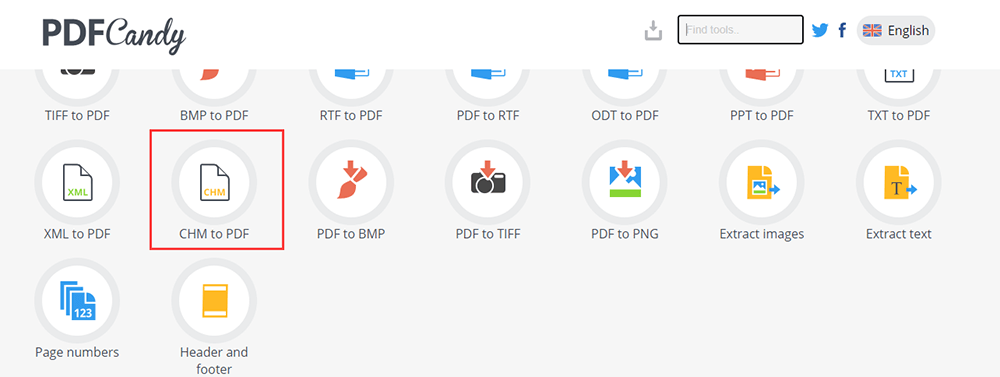
Langkah 2. Tambahkan file CHM ke browser Anda dengan mengklik tombol "Add file (s)" atau menarik dan melepas file ke halaman upload. Atau, file dapat diunggah dari akun Google Drive atau Dropbox .
Langkah 3. Menunggu beberapa detik, Anda dapat menyimpan file PDF yang telah diproses di perangkat Anda atau mengunggahnya ke Google Drive atau Dropbox. Anda juga dapat melanjutkan mengedit file PDF pada langkah ini secara langsung.
4. Universal Document Converter
Universal Document Converter adalah solusi produktivitas intuitif yang memungkinkan pengguna untuk mengubah dokumen menjadi PDF atau format file gambar untuk distribusi. Itu dapat mengonversi dokumen dari format saat ini ke salah satu dari delapan format keluaran yang berbeda, termasuk opsi populer seperti PDF, JPEG, DCX, BMP, PCX, GIF, dan bahkan file gambar TIFF dan PNG berkualitas tinggi.
Langkah 1. Anda perlu menginstal Universal Document Converter terlebih dahulu dan membuka file CHM dengan pembaca CHM default di komputer.
Langkah 2. Pilih topik pertama dalam konten dan klik tombol "Cetak". Centang "Cetak tajuk yang dipilih dan semua subtopik" dan klik tombol "OK".
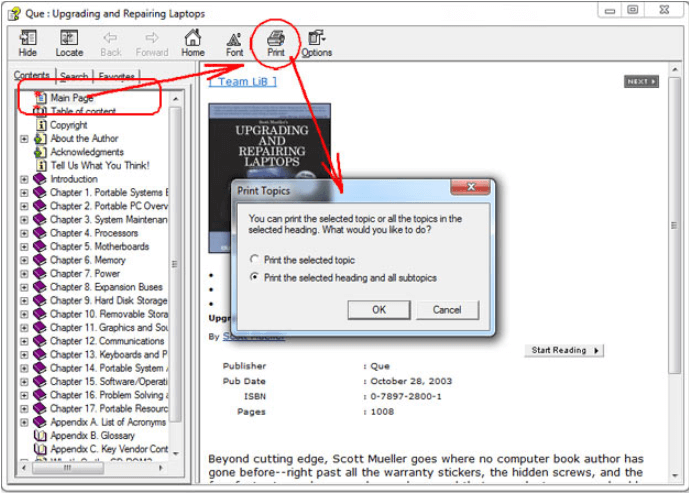
Langkah 3. Pilih "Universal Document Converter" dan klik "Preferences".
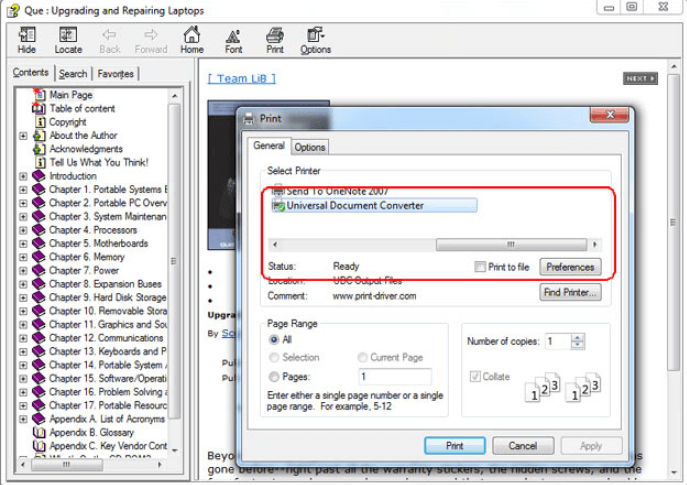
Langkah 4. Buka "Format File". Pilih "dokumen PDF" dan kemudian tambahkan semua dokumen ke file yang ada. Terakhir, klik tombol "OK".
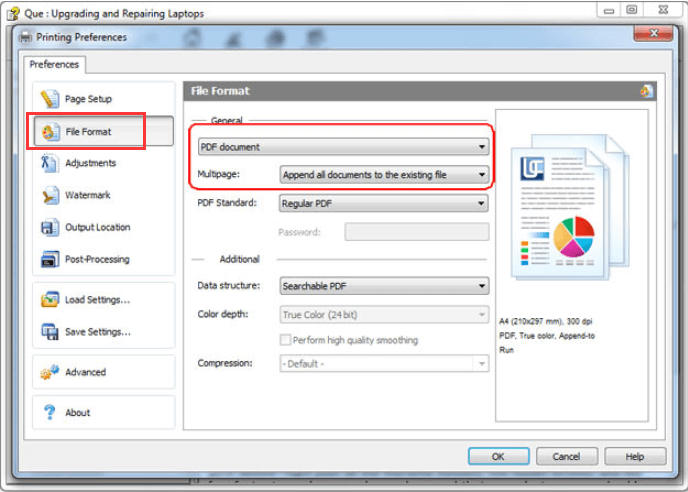
Langkah 5. Klik "Cetak" untuk mulai mengubah file CHM ke PDF.
5. Calibre
Calibre adalah pengelola e-Book yang kuat dan mudah digunakan. Ini memungkinkan Anda melakukan hampir semua hal seperti mengonversi file ke PDF. Ini juga sepenuhnya gratis dan bagus untuk pengguna biasa dan ahli komputer. Apa pun PC, laptop, atau tablet yang Anda gunakan, Kaliber dapat memenuhi semua kebutuhan Anda. Dan jika Anda sedang bepergian dan tidak membawa perangkat - Anda dapat membawa Calibre pada stik USB dan menggunakannya di mana pun Anda berada.
Langkah 1. Anda perlu mengunduh versi Calibre yang sesuai dengan perangkat Anda.
Langkah 2. Buka software Calibre lalu klik tombol "Add books" untuk memilih file CHM yang perlu Anda ubah. Klik tombol "Buka" untuk mengunggah file.

Langkah 3. Ketika file berhasil diunggah, klik ikon "Ubah buku". Pilih format "PDF" sebagai format keluaran Anda, lalu klik tombol "OK".

Langkah 4. Menunggu beberapa detik, Anda dapat menyimpan file PDF ke komputer Anda.
Kesimpulan
Kami berharap dengan alat yang kami sediakan di posting ini, Anda dapat dengan mudah mengonversi CHM ke PDF. Jika Anda ingin membaca PDF secara langsung, Anda dapat menggunakan Calibre, tidak hanya dapat mengkonversi file tetapi juga dapat membaca PDF secara langsung. Jika Anda memiliki ide baru untuk alat tersebut, silakan hubungi kami .
Apakah artikel ini berguna? Terima kasih atas tanggapan Anda!
IYA Atau TIDAK
































Komentar